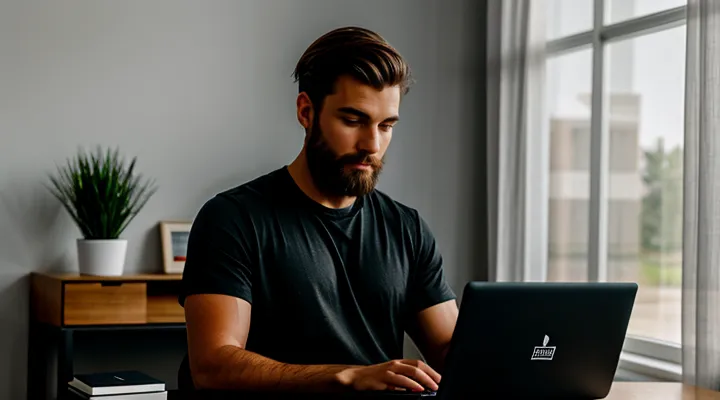Использование встроенных элементов управления
Функциональные клавиши
Расположение клавиш регулировки
На ноутбуках клавиши регулировки яркости обычно расположены в верхнем ряду клавиатуры, рядом с функциональными кнопками F1–F12. Чаще всего они обозначены значками солнца: уменьшение яркости — значок с минусом или меньшим солнцем, увеличение — с плюсом или большим солнцем. Для их активации требуется зажать клавишу Fn и одновременно нажать соответствующую функциональную кнопку.
В некоторых моделях ноутбуков эти клавиши вынесены отдельно, например, на мультимедийную панель или в виде сенсорных кнопок рядом с экраном. Если стандартные сочетания не работают, проверьте настройки электропитания или драйверы видеокарты — иногда регулировка блокируется системой.
На устройствах с сенсорным экраном яркость можно изменить через центр уведомлений: проведите пальцем от края экрана, чтобы открыть панель быстрых настроек, и используйте ползунок. В операционных системах Windows и macOS также доступна ручная настройка через параметры экрана — это альтернативный способ, если клавиши не срабатывают.
Комбинации с клавишей Fn
Клавиша Fn на ноутбуке позволяет быстро управлять параметрами системы, включая яркость экрана. Обычно она расположена в нижнем ряду клавиатуры, рядом с Ctrl или Win. Для регулировки яркости используются комбинации с функциональными клавишами F1–F12.
На большинстве ноутбуков комбинации для увеличения яркости выглядят как Fn + F7 или Fn + F8. Иногда нужные клавиши помечены значком солнца с плюсом или стрелкой вверх. Если на вашей модели используются другие сочетания, попробуйте Fn + F5/F6 или Fn + стрелки вверх/вправо.
Перед использованием комбинаций убедитесь, что клавиша Fn активна. Некоторые ноутбуки позволяют менять её режим работы через BIOS или специальную утилиту. Если комбинации не срабатывают, проверьте драйверы клавиатуры и видеокарты — их отсутствие может блокировать функциональные клавиши.
В редких случаях яркость не регулируется из-за ограничений электропитания. Подключите ноутбук к сети или проверьте настройки энергосбережения. Если проблема сохраняется, попробуйте изменить яркость через параметры экрана в системных настройках.
Настройки операционной системы
Для Windows
Через Центр уведомлений
Яркость экрана ноутбука можно регулировать через Центр уведомлений в операционной системе Windows. Этот способ удобен и быстр, так как не требует входа в настройки системы.
Откройте Центр уведомлений, нажав на иконку в правом нижнем углу экрана или используя комбинацию клавиш Win + A. В нижней части панели вы увидите ползунок яркости. Перемещайте его вправо, чтобы увеличить яркость, или влево, чтобы уменьшить.
Если ползунка нет, возможно, драйверы дисплея не обновлены. В таком случае проверьте обновления через Диспетчер устройств или официальный сайт производителя ноутбука.
Для некоторых моделей ноутбуков яркость также регулируется сочетанием клавиш, например Fn + стрелка вверх/вниз или Fn + F5/F6. Уточните комбинацию для вашего устройства в руководстве пользователя.
Если настройки яркости недоступны ни через Центр уведомлений, ни через горячие клавиши, проверьте параметры электропитания. Иногда система автоматически снижает яркость для экономии энергии. Откройте Панель управления → Электропитание и настройте схему управления питанием.
Центр уведомлений — это один из самых простых способов быстро изменить яркость экрана без лишних действий.
Через Параметры дисплея
Для изменения яркости экрана на ноутбуке можно использовать настройки дисплея в системе. Откройте меню «Параметры» в Windows, затем перейдите в раздел «Система» и выберите «Дисплей». Здесь вы найдете ползунок для регулировки яркости. Переместите его вправо, чтобы увеличить яркость.
Если у вас ноутбук, яркость также можно изменить с помощью функциональных клавиш. Обычно это комбинация Fn + клавиша со значком солнца (например, F2 или F5). Некоторые модели поддерживают автоматическую регулировку яркости в зависимости от освещения. Эту функцию можно отключить в тех же настройках дисплея.
В macOS откройте «Системные настройки», выберите «Мониторы» и настройте яркость с помощью ползунка. На некоторых ноутбуках Apple яркость меняется клавишами F1 и F2.
Если ползунок яркости недоступен, проверьте драйверы видеокарты. Устаревшие или неисправные драйверы могут блокировать регулировку. Обновите их через «Диспетчер устройств» или сайт производителя.
Через параметры электропитания
Чтобы повысить яркость экрана ноутбука, можно воспользоваться настройками электропитания. Эти параметры влияют не только на энергопотребление, но и на уровень подсветки дисплея. Откройте раздел «Электропитание» через панель управления или системные настройки, выберите текущий план питания и перейдите в дополнительные параметры.
В списке настроек найдите пункт «Экран» или «Яркость экрана». Здесь можно установить максимальное значение яркости для работы от батареи и от сети. Если ползунок уже на максимуме, попробуйте сменить схему управления питанием на «Высокая производительность» — это часто снимает ограничения.
Для быстрой регулировки используйте сочетания клавиш. На большинстве ноутбуков это Fn + клавиши с иконками солнца (обычно F2/F3 или F5/F6). Если яркость не меняется, проверьте драйверы видеокарты и монитора — устаревшие версии могут блокировать эту функцию.
В некоторых случаях система автоматически снижает яркость для экономии заряда. Отключите эту опцию в разделе «Батарея» или «Энергосбережение». Также убедитесь, что адаптивная подсветка выключена в настройках датчика освещенности, если он есть в вашей модели.
Для macOS
Через Центр управления
Чтобы увеличить яркость на ноутбуке через Центр управления, откройте его с помощью сочетания клавиш Win + X или через поиск в меню «Пуск». В разделе «Экран» найдите ползунок яркости и переместите его вправо для повышения уровня подсветки. Если ползунка нет, проверьте драйверы видеокарты — они должны быть актуальными.
В некоторых моделях ноутбуков яркость регулируется функциональными клавишами, например Fn + F5 или Fn + F6. Убедитесь, что эти комбинации работают. Если нет, установите необходимое ПО от производителя.
Для автоматической настройки яркости перейдите в раздел «Электропитание» и выберите схему управления питанием. Здесь можно отключить адаптивную яркость, если она мешает ручной регулировке.
Если изменения не применяются, перезагрузите ноутбук или обновите систему. В редких случаях помогает сброс настроек дисплея через панель управления графикой Intel, NVIDIA или AMD.
Через Системные настройки
Чтобы изменить яркость экрана на ноутбуке, можно воспользоваться настройками системы. Откройте меню «Пуск» и перейдите в раздел «Параметры» или «Системные настройки». В зависимости от операционной системы интерфейс может немного отличаться, но основные шаги остаются схожими.
В Windows найдите раздел «Система» и выберите вкладку «Дисплей». Здесь вы увидите ползунок регулировки яркости — переместите его вправо, чтобы сделать экран ярче.
В macOS откройте «Системные настройки» и перейдите в раздел «Мониторы». Там также доступна регулировка яркости с помощью ползунка. Некоторые модели ноутбуков поддерживают автоматическую настройку яркости в зависимости от освещения — эту опцию можно включить или отключить в том же меню.
Если ползунок неактивен, проверьте драйверы видеокарты или используйте функциональные клавиши на клавиатуре. Обычно это комбинация Fn + клавиша с иконкой солнца (например, F2 или F3).
Для Linux
Через системные настройки рабочей среды
Изменение яркости экрана ноутбука через системные настройки рабочей среды — это простой и эффективный способ адаптировать изображение под текущие условия. В большинстве операционных систем параметры яркости доступны в разделе настроек дисплея.
В Windows яркость регулируется через "Параметры" → "Система" → "Дисплей". Здесь можно найти ползунок, перемещение которого вправо увеличивает яркость, а влево — уменьшает. Альтернативный способ — использование комбинации клавиш, например, Fn + клавиша с изображением солнца или стрелки вверх/вниз.
В macOS настройки находятся в "Системных настройках" → "Мониторы". Ползунок яркости позволяет быстро отрегулировать уровень подсветки. Также можно использовать клавиши F1 и F2 или Touch Bar, если она предусмотрена в модели ноутбука.
В Linux яркость часто настраивается через меню "Параметры системы" или "Настройки дисплея", в зависимости от используемого окружения рабочего стола. Если ползунок отсутствует, можно вручную изменить значения в файле /sys/class/backlight, но это требует определенных знаний.
Некоторые ноутбуки автоматически регулируют яркость в зависимости от освещения. Эту функцию можно отключить в настройках питания или дисплея, если она мешает ручной настройке.
Через командную строку
Изменение яркости экрана ноутбука через командную строку — это быстрый и точный способ настройки, особенно если графический интерфейс недоступен или требуется автоматизация. В Windows для этого используется утилита PowerShell или Командная строка. Откройте командную строку с правами администратора и введите команду:
(Get-WmiObject -Namespace root/WMI -Class WmiMonitorBrightnessMethods).WmiSetBrightness(1, ЯРКОСТЬ)Замените ЯРКОСТЬ на значение от 0 до 100, где 0 — минимальная яркость, а 100 — максимальная.
В Linux управление яркостью также возможно через терминал. Яркость регулируется через файлы в директории /sys/class/backlight/. Сначала определите доступные адаптеры подсветки:
ls /sys/class/backlight/Затем измените яркость, записав нужное значение в файл brightness. Например:
echo 500 > /sys/class/backlight/intel_backlight/brightnessУбедитесь, что используете корректное максимальное значение, которое можно проверить в файле max_brightness.
Для macOS откройте Терминал и введите:
sudo brightness УРОВЕНЬГде УРОВЕНЬ — число от 0 до 1 (например, 0.5 для 50% яркости). Требуются права администратора.
Использование командной строки даёт точный контроль и позволяет интегрировать настройку яркости в скрипты для автоматического управления.
Управление через графический драйвер
Обновление графических драйверов
Обновление графических драйверов может помочь решить проблему с недостаточной яркостью экрана ноутбука. Устаревшие драйверы иногда ограничивают функциональность системы, включая регулировку подсветки.
Для проверки актуальности драйверов откройте «Диспетчер устройств» и найдите раздел «Видеоадаптеры». Если рядом с названием видеокарты есть жёлтый восклицательный знак, это указывает на необходимость обновления. Скачайте последнюю версию драйвера с официального сайта производителя видеокарты — NVIDIA, AMD или Intel. После установки перезагрузите ноутбук и проверьте, появилась ли возможность увеличить яркость.
В некоторых случаях проблемы с яркостью связаны не только с драйверами, но и с настройками энергопотребления. Проверьте параметры электропитания в панели управления и убедитесь, что яркость не ограничена для экономии заряда батареи.
Настройки панели управления графикой
Для Intel
Повышение яркости экрана на ноутбуке с процессором Intel — простая задача, если знать нужные комбинации клавиш или настройки системы. Большинство ноутбуков с Intel поддерживают регулировку яркости через функциональные клавиши. Обычно это кнопки F1-F12 с пиктограммами солнца, которые нужно нажимать вместе с клавишей Fn.
Если горячие клавиши не работают, проверьте драйверы. Откройте Диспетчер устройств, найдите раздел «Мониторы» и обновите драйвер дисплея. Для корректной работы функциональных кнопок также может потребоваться установка утилит от производителя ноутбука, например, Lenovo Vantage или HP Support Assistant.
В Windows яркость можно изменить через «Параметры». Перейдите в «Система» → «Дисплей» и перемещайте ползунок яркости. В macOS аналогичная настройка находится в «Системных настройках» → «Мониторы». Некоторые ноутбуки с Intel автоматически регулируют яркость в зависимости от освещения — эту функцию можно отключить в настройках электропитания.
Если экран остаётся тусклым, проверьте схему питания. В режиме энергосбережения яркость часто снижается. Выберите «Высокая производительность» в настройках электропитания. Для ноутбуков с Intel Graphics можно открыть панель управления Intel HD Graphics, перейти в «Дисплей» и отрегулировать яркость там. В крайнем случае обновите BIOS — иногда это решает проблемы с управлением яркостью.
Для AMD Radeon
Для увеличения яркости экрана на ноутбуке с видеокартой AMD Radeon можно использовать несколько способов. Первый и самый простой — сочетание клавиш на клавиатуре. Обычно это комбинация Fn и одной из функциональных клавиш (например, F5 или F6), на которых есть значок солнца или стрелки.
Если горячие клавиши не работают, проверьте драйверы AMD Radeon. Откройте AMD Radeon Software через панель задач или через поиск Windows. В разделе "Дисплей" найдите настройки яркости и отрегулируйте ползунок. Убедитесь, что в системе установлены последние версии драйверов, так как устаревшее ПО может ограничивать функциональность.
В Windows также можно изменить яркость через "Параметры". Перейдите в "Система" → "Дисплей" и настройте уровень подсветки. Если ползунок недоступен, проблема может быть в отсутствии драйверов монитора или конфликте ПО. В таком случае попробуйте обновить систему и перезагрузить ноутбук.
Для тонкой настройки цветов и яркости используйте AMD Radeon Software. Там доступны дополнительные параметры, такие как контрастность, гамма и цветовая температура. Это особенно полезно, если стандартные настройки Windows не дают нужного результата.
Для NVIDIA GeForce
Яркость экрана на ноутбуке с видеокартой NVIDIA GeForce можно регулировать несколькими способами. Первый и самый простой — использовать функциональные клавиши на клавиатуре. Обычно это комбинация Fn и одной из кнопок F1–F12, на которой изображён значок солнца или шкала яркости. Если этот метод не срабатывает, проверьте, установлены ли драйверы клавиатуры и NVIDIA GeForce в актуальном состоянии.
Другой способ — настройка яркости через панель управления NVIDIA. Для этого кликните правой кнопкой мыши на рабочем столе и выберите «Панель управления NVIDIA». В разделе «Дисплей» или «Регулировка параметров цвета рабочего стола» можно найти ползунок яркости. Убедитесь, что в настройках питания ноутбука не включён режим энергосбережения, так как он может автоматически снижать яркость.
Если яркость меняется самопроизвольно, проверьте параметры адаптивной подсветки в настройках электропитания Windows. Откройте «Панель управления» → «Электропитание» → «Настройка схемы электропитания» и отключите функцию автоматической регулировки яркости. Обновление драйверов NVIDIA GeForce через GeForce Experience также может решить проблему, если текущая версия работает некорректно.
В некоторых случаях яркость может ограничиваться настройками игры или приложения. Если проблема возникает только в определённых программах, проверьте их видеонастройки — иногда параметры HDR или гамма-коррекции влияют на восприятие яркости. Для точной калибровки можно воспользоваться инструментами NVIDIA, такими как NVIDIA Control Panel или сторонними утилитами для управления дисплеем.
Диагностика возможных проблем
Проверка датчика внешней освещенности
Проверка датчика внешней освещенности может помочь решить проблему с яркостью экрана ноутбука. Этот датчик автоматически регулирует подсветку в зависимости от уровня освещения в помещении. Если он работает некорректно, экран может быть слишком тусклым даже при максимальных настройках яркости.
Откройте настройки дисплея в системе и проверьте, включена ли функция автоматической регулировки яркости. В Windows это можно найти в разделе «Система» → «Дисплей». На macOS аналогичные настройки расположены в «Системных настройках» → «Мониторы». Если автоматическая регулировка активна, попробуйте отключить её и вручную выставить нужную яркость.
Убедитесь, что датчик не загрязнён и не закрыт посторонними предметами. Иногда пыль или наклейки на корпусе мешают ему корректно определять уровень освещённости. Очистите область вокруг датчика мягкой тканью и проверьте, изменилась ли яркость.
Если проблема сохраняется, возможно, драйверы датчика требуют обновления. Зайдите в «Диспетчер устройств» на Windows или воспользуйтесь «Обновлением ПО» на macOS, чтобы установить последние версии драйверов. В крайнем случае, отключение датчика в настройках системы может полностью решить проблему, если автоматическая регулировка не нужна.
Диагностика подсветки матрицы
Диагностика подсветки матрицы ноутбука помогает определить причины недостаточной яркости экрана. Если изображение стало тусклым или неравномерным, это может быть связано с проблемами в системе подсветки. В первую очередь проверьте настройки яркости в операционной системе. Убедитесь, что ползунок яркости установлен на максимальное значение, а режим энергосбережения отключен.
Если настройки не помогают, возможно, неисправен инвертор подсветки или сами светодиоды. В современных ноутбуках чаще используется LED-подсветка, которая со временем может терять яркость из-за износа. Для проверки подключите внешний монитор — если на нём изображение яркое, проблема точно в матрице ноутбука.
В некоторых случаях помогает обновление драйверов видеокарты или сброс настроек BIOS. Откройте диспетчер устройств и убедитесь, что драйверы дисплея работают корректно. Если экран мерцает или яркость меняется произвольно, это может указывать на неполадки с датчиком освещённости. Попробуйте отключить автоматическую регулировку яркости в настройках электропитания.
Когда простые методы не дают результата, вероятна аппаратная поломка. Неисправность может быть в шлейфе матрицы, инверторе или блоке питания. В такой ситуации лучше обратиться в сервисный центр для профессиональной диагностики и ремонта. Самостоятельная разборка ноутбука без опыта может привести к дополнительным повреждениям.
Проверка соединительных кабелей
Перед проверкой соединительных кабелей убедитесь, что ноутбук выключен и отключён от питания. Осмотрите кабели, ведущие к матрице экрана, на предмет повреждений: перегибов, порезов или перетёртых участков. Если визуально дефектов нет, аккуратно отсоедините и снова подключите разъёмы, чтобы исключить плохой контакт.
Для проверки кабеля питания используйте мультиметр. Убедитесь, что напряжение на выходе соответствует заявленным характеристикам блока питания. Нестабильное питание может влиять на работу подсветки экрана.
Если кабели в порядке, но яркость не меняется, попробуйте обновить драйверы видеокарты или сбросить настройки дисплея через панель управления. В некоторых случаях помогает проверка параметров энергосбережения в BIOS/UEFI, где может быть ограничена максимальная яркость.
Для работы с внутренними компонентами ноутбука лучше обратиться к специалисту, если нет опыта в разборке электроники.
Общие рекомендации и оптимизация
Влияние выбранного режима электропитания
Выбранный режим электропитания напрямую влияет на яркость экрана ноутбука. В режиме энергосбережения система автоматически снижает яркость, чтобы уменьшить потребление энергии. Это позволяет продлить время работы от аккумулятора, но делает изображение менее комфортным для просмотра.
Для максимальной яркости стоит переключиться на режим высокой производительности. В этом случае система не ограничивает подсветку экрана, обеспечивая наилучшую видимость. Однако это ускоряет разряд батареи, поэтому такой режим лучше использовать при подключении к сети.
Некоторые ноутбуки позволяют настраивать яркость отдельно для каждого режима питания. Проверьте параметры электропитания в панели управления или системных настройках. Там можно задать желаемый уровень подсветки для работы от аккумулятора и от сети.
Если яркость всё равно недостаточна, проверьте, не активирована ли функция адаптивной регулировки. Она меняет подсветку в зависимости от освещения, что иногда приводит к нежелательному затемнению. Отключите эту опцию в настройках экрана или драйвера видеокарты.
Правильный выбор режима питания и ручная настройка яркости помогут добиться оптимального баланса между комфортом и энергопотреблением.
Отключение адаптивной яркости
Отключение адаптивной яркости может помочь, если автоматическая регулировка мешает комфортной работе. Эта функция изменяет яркость экрана в зависимости от освещения, что иногда приводит к нежелательным колебаниям.
Чтобы отключить адаптивную яркость в Windows, откройте «Параметры» и перейдите в раздел «Система» → «Экран». Найдите пункт «Автоматически изменять яркость при изменении освещения» и выключите его. В некоторых моделях ноутбуков настройка может находиться в панели управления электропитанием.
На macOS адаптивная яркость отключается в «Системных настройках» → «Мониторы». Снимите галочку с пункта «Автоматически настраивать яркость». После отключения вы сможете регулировать яркость вручную без вмешательства системы.
Если яркость всё ещё недостаточна, проверьте драйверы видеокарты и обновите их при необходимости. Также убедитесь, что в настройках энергосбережения не установлены ограничения.
Использование внешнего дисплея
Подключение внешнего дисплея к ноутбуку может помочь в ситуациях, когда встроенного экрана недостаточно для комфортной работы. Яркость внешнего мотора часто регулируется отдельно, что позволяет добиться нужного уровня освещенности без изменения настроек ноутбука.
Для настройки яркости внешнего дисплея используйте кнопки на самом мониторе — обычно они расположены на нижней или боковой панели. В некоторых моделях регулировка доступна через меню, которое вызывается специальной клавишей. Если дисплей поддерживает программное управление, яркость можно изменить через панель управления Windows или настройки macOS в разделе «Мониторы».
Убедитесь, что драйверы видеокарты и монитора установлены корректно — это влияет на доступность всех функций, включая регулировку яркости. Если внешний дисплей не реагирует на настройки, проверьте подключение кабеля или попробуйте другой интерфейс, например, HDMI вместо DisplayPort. В некоторых случаях помогает перезагрузка системы или обновление драйверов.
Если яркость внешнего экрана слишком низкая даже на максимальных значениях, попробуйте изменить профиль цветопередачи или откалибровать монитор. Некоторые модели имеют режимы энергосбережения, которые автоматически снижают яркость — отключите их в настройках. Также стоит проверить окружающее освещение: слишком яркий свет в комнате может создавать ощущение, что экран тусклый, даже если это не так.
Уход за поверхностью экрана
Чтобы улучшить видимость изображения на ноутбуке, важно поддерживать экран в чистоте. Пыль, отпечатки пальцев и другие загрязнения снижают четкость картинки и могут создавать блики. Регулярно протирайте поверхность экрана мягкой безворсовой тканью, например, микрофиброй. Избегайте использования абразивных материалов или агрессивных химических средств — они могут повредить защитное покрытие.
Если яркость кажется недостаточной даже при максимальных настройках, проверьте, не включен ли режим энергосбережения. В Windows это можно сделать через «Параметры» → «Система» → «Экран». На macOS перейдите в «Системные настройки» → «Энергосбережение» и отключите автоматическое снижение яркости.
Для комфортной работы в разных условиях настройте адаптивную яркость. В Windows откройте «Параметры» → «Система» → «Экран» и активируйте «Автоматическое изменение яркости». На macOS аналогичная функция находится в «Системных настройках» → «Мониторы».
Иногда проблема кроется в устаревших драйверах видеокарты. Обновите их через официальный сайт производителя или с помощью диспетчера устройств. Это не только улучшит яркость, но и повысит общую производительность системы.
Яркость экрана напрямую влияет на удобство работы, поэтому следите за его чистотой и правильно настраивайте параметры. Это поможет избежать дискомфорта для глаз и продлит срок службы дисплея.